Der opstod en fejl under forsøg på at konfigurere denne maskine som en DC
Fejlmeddelelsen Der opstod en fejl under forsøg på at konfigurere denne maskine som en domænecontroller(An error occurred while trying to configure this machine as a Domain Controller) , er det højst sandsynligt, at der opstår, når du forsøger at promovere din maskine som en domænecontroller. I dette indlæg vil vi tilbyde den bedst egnede løsning på dette problem.
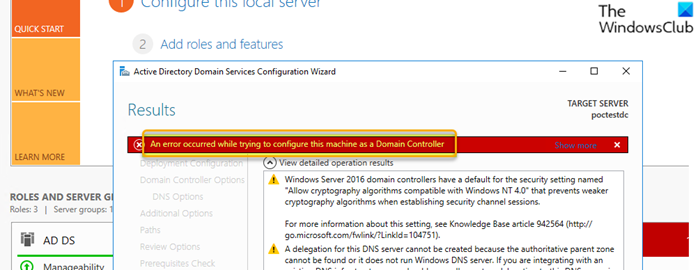
Der opstod en fejl under forsøg på at konfigurere denne maskine som en domænecontroller(Domain Controller)
Hvis du står over for dette problem, kan du prøve en af vores anbefalede løsninger nedenfor for at løse problemet.
- Genstart servercomputeren
- Brug(Use) dsa.msc-snap-in på den eksisterende domænecontroller(Domain Controller)
Lad os tage et kig på beskrivelsen af den involverede proces vedrørende hver af de anførte løsninger.
1] Genstart servercomputeren
Den hurtigste løsning på denne En fejl opstod under forsøg på at konfigurere denne maskine som et domænecontroller- (An error occurred while trying to configure this machine as a Domain Controller ) problem er at udføre en fuld genstart af servermaskinen ligesom klientmaskiner.
Når serveren er færdig med at starte, kan du prøve DC-kampagnen. Hvis fejlen fortsætter, kan du prøve den næste løsning.
2] Slet(Delete) den fejlbehæftede servermaskinekonto
Gør følgende:
- Start Active Directory-brugere(Active Directory Users) og -computere(Computers) (dsa.msc)-snap-in.
- Klik på Computere(Computers) fra venstre rude.
- I højre rude skal du højreklikke på den fejlbehæftede server, du tilsluttede dig som medlemsserver, og vælge Slet(Delete) fra kontekstmenuen. Dette bør konvergere AD-replikation.
- Kør
sysdm.cplderefter kommandoen på den server, der ikke kunne promovere som domænecontroller(Domain Controller) , og fjern den med magt fra domænet. - Fjern derefter AD DS-rollen.
- Genstart(Reboot) server og installer AD DS serverrolle tilbage.
Nu kan du igen prøve at promovere maskinen som domænecontroller(Domain Controller) ved at bruge promoveringsoplysningerne i domain\user format denne gang.
Ekstra Noter(Additional notes)
Tabellen nedenfor (hentet fra Microsoft ) viser alle de indbyggede logfiler (aktiveret og konfigureret til maksimal detaljering som standard), som er det vigtigste instrument til fejlfinding af problemer med domænecontroller-fremme og degradering.
| Phase | Log |
|---|---|
| Server Manager or ADDSDeployment Windows PowerShell operations | – %systemroot%\debug\dcpromoui.log- %systemroot%\debug\dcpromoui*.log |
| Installation/Promotion of the domain controller | – %systemroot%\debug\dcpromo.log- %systemroot%\debug\dcpromo*.log – Event viewer\Windows logs\System – Event viewer\Windows logs\Application – Event viewer\Applications and services logs\Directory Service – Event viewer\Applications and services logs\File Replication Service – Event viewer\Applications and services logs\DFS Replication |
| Forest or domain upgrade | – %systemroot%\debug\adprep\\adprep.log- %systemroot%\debug\adprep\\csv.log – %systemroot%\debug\adprep\\dspecup.log – %systemroot%\debug\adprep\\ldif.log* |
| Server Manager ADDSDeployment Windows PowerShell deployment engine | – Event viewer\Applications and services logs\Microsoft\Windows\DirectoryServices-Deployment\Operational |
| Windows Servicing | – %systemroot%\Logs\CBS\*- %systemroot%\servicing\sessions\sessions.xml – %systemroot%\winsxs\poqexec.log – %systemroot%\winsxs\pending.xml |
For at fejlfinde problemer, der ikke er forklaret af logfilerne, skal du bruge følgende værktøjer som udgangspunkt:
- Dcdiag.exe
- Repadmin.exe
- AutoRuns.exe
- Jobliste
- MSInfo32.exe
- Network Monitor 3.4 (eller ethvert tredjeparts netværksopfangnings- (t)og analyseværktøj(network capture and analysis tool) )
Håber du finder dette indlæg nyttigt!
Læs næste(Read next) : Windows Server sidder fast på skærmen Anvendelse af computerindstillinger.(Windows Server stuck at Applying Computer Settings screen.)
Related posts
Installer Remote Server Administration Tools (RSAT) på Windows 11/10
RSAT mangler DNS-serverværktøjer i Windows 10
Download Debug Diagnostic Tool fra Microsoft
Sådan bruger du Scoop-pakkehåndteringsværktøjet på Windows 11/10
Rapid Environment Editor: Environment Variables Editor til Windows 11/10
SFC kunne ikke repareres, og DISM viser fejl 0x800f081f i Windows 10
EventSentry Light: Gratis system- og logovervågningssoftware
MiTeC Network Scanner er beregnet til IT- og systemadministratorer
Operativsystemet kan ikke startes på grund af systemdriverfejl
Sådan rettes filsystemfejl på Windows 10
Sådan løses Disk Signature Collision-problem i Windows 11/10
Opsætningen kunne ikke oprette en ny systempartitionsfejl på Windows 10
Ret undtagelsesbehandlingsmeddelelse Uventede parametre Systemfejl
Installer Realtek HD Audio Driver Failure, Error OxC0000374 på Windows 10
Fejl 2738, kunne ikke få adgang til VBScript-runtime til tilpasset handling
Ret filsystemfejl med Check Disk Utility (CHKDSK)
Ret filsystemfejl (-2147219195) på Windows 11/10
Ret Microsoft Store-fejl 0x87AF0001
Ret Microsoft Store-logonfejl 0x801901f4 på Windows 11/10
Hændelses-id 158-fejl - Tildeling af identiske disk-GUID'er i Windows 10
